组装计算机有哪些(组装计算机时有哪些注意事项)
1.组装计算机时有哪些注意事项
电脑硬件安装的注意事项: 1、静电原则,整个过程都不能违背。
2、注意力度和方向,组装时要适度用力,安插板卡要换方向。 3、不要遗漏有些组件,螺丝一定要全部安装,一个都不能少。
4、不能用手触摸主板线路板。 5、插板卡与接硬件时不能碰到主板上的小元件。
6、防静电,主板上螺丝的垫片要放上去,可以防静电。 电脑硬件安装流程: 1、准备工作要做到位,不要安装完了发现还少东西。
如十字螺丝刀、配戴静电环、产品说明书、组装电脑所要用到的所有硬件,如电源、机箱、主板、硬盘、CPU、内存条、显卡、风扇、网卡、有的还有光驱、声卡等硬件。 2、把主板平放在桌子上,下面要有保护软垫。
3、安装CPU到主板上,注意保护好CPU的插座针脚。 4、安装CPU风扇,注意风扇与CPU接触的那一面要均匀地涂上导热硅胶。
5、安装内存条,注意接口是否正确,要适度用力否则可能会有接触不良现象发生。 6、拆开机箱,把电源安装在机箱里,同时拧上所有的固定螺丝。
7、安放主板到机箱,注意不要碰撞到主板,I/O输出接口要与其挡板相吻合。主板螺丝不要上的太紧,易造成主板变形。
8、安装显卡,一定要装好螺丝。 9、有网卡要安装网卡到主板扩展槽里。
10、连接电源接口线,把电源的线路接到主板上唯一的电源接口中,有的有两个单独的6P接口,要接上。 11、安装硬盘到机箱里,硬盘要安装在硬盘托架上,注意要固定稳当了。
并把电源线和数据线都接好,接法是唯一的。 12、安装光驱到机箱里,光驱一般都是从前部推入到机箱里的,记住螺丝一定要都拧上。
13、安装跳线,如POWE线电源开关线一般两根有正负、HDD线硬盘指示灯线,RESET线复位开关线,POWERLED线电源指示灯线。在主板上有相应的插针,一般都有标识,没有的请看主板说明书。
还有前置USB线和前置音频线,请参照主板说明书一一对应接上就可以了。
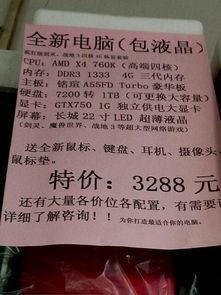
2.电脑配组装机要注意哪些?
1、一定要熟练的写单子,这样才能震住奸商。
2、一定要有人陪同(就是托)情况不对好脱身。
3、一定要顿准备几套配置,因为奸商往往会说这个没货拉什么的。多准备几个可以替换的部件配置 。
4、不要相信熟人,最好带一个稍微懂电脑的人。
5、一般奸商会说让你先把单价写出来,看看能不能做,如果不懂价格不要写,让他看看多少钱每个价格列出来,在总的兑价钱。如果知道价格,那么还价比某东便宜10-30之间浮动来还可以,如果东西价格和他们进价差不多,他们就不会做了,所以不要太狠。
6、做好充足准备,带上U盘,里面装一些检测软件比如cpu-z HDXXX检测硬盘的一些东西,他们就不会乱来。
7、装机时一定要看着他装,东西到了,不管动不动,一定要仔细查看是否有遗漏。
8、写单子一定要自己写,这很重要,不要轻信他的推荐,要对自己选择的配置有信心。
9、不要管是A还是N卡
南桥还是北桥,其实这对你没什么影响N卡打游戏好,因为他花钱让游戏公司对他的显卡做优化,但是放眼世界,这么多游戏公司,这种优化是有限的,不可能让
每个游戏公司对他的显卡做针对性优化,而A卡走的路线就是低价高性价比,虽然功耗大一点 ,所以不要轻信什么N卡打游戏,A作图的结论。

3.计算机组装的注意事项有哪些
1,防止静电,特别是在冬季操作,静电是计算机组装过程中最大的杀手。
去除静电的方法,可以用流水洗手或佩戴专用放静电手环和手套。2,防止液体进入计算机内部,特别是在夏天组装计算机时,要防止汗水滴在计算机的部件上,造成计算机部件的损坏。
3,使用正确的安装方法,不可粗暴安装,固定板卡时不能使用蛮力。4,计算机组装用的工具不能随意摆放。
在组装过程中,对各个部件要轻拿轻放,小心不要碰落在地上。5,在进行计算机组装前一定要认真阅读主板、CPU以及各个部件的使用说明书,了解这些部件的安装要点。
扩展资料:计算机组装的准备工作:1,在安装前释放人体身上的静电,用手摸一摸接地的导电体,如摸摸自来水管等接地设备。如果有条件,可配戴防静电环。
2,检查计算机各部件。一是检查零部件是否齐全,二是检查各部件外表是否有损坏。
这些问题都可能导致计算机工作不稳定,甚至不能工作。3,准备好各种安装所用工具,如十字螺丝刀、一字螺丝刀、尖嘴钳和镊子等,最好准备一个小器皿,用于盛放螺丝及一些小零件等,以防丢失。
4,对各种部件要轻拿轻放,不要碰撞,尤其是硬盘。安装主板要稳固,同时又要防止压力过大导致变形,甚至导致主板上的电子线路损坏。
5,准备一块绝缘泡沫(主板的包装盒中就有这样的泡沫)用来放置主板。先把CPU和内存安装到主板上,再把主板装到机箱里。
4.组装电脑时需要注意的事项有
组装电脑不能只注重电脑主要硬件
一般稍微懂一点电脑的朋友,都会知道,组装的电脑,电脑性能的好坏主要取决于电脑的处理器、主板、内存、显卡等,所以多数商家都会抓住一般懂一些电脑的朋友这些弱点,在电脑电源、电脑机箱,光驱,鼠标键盘上做文章,前面重要的硬件给你选择一些比较好的品牌,但在一般的电源、电脑机箱,光驱,鼠标键盘上却给你选用杂牌低价的硬件,用这种方式来获取最大的利润,并且会拿你这个配置电脑与别家的电脑配置相比便宜了很多。其实商家虽然没在电脑的处理器、主板、内存、显卡上赚取了你多少钱,但在电源、电脑机箱,光驱,鼠标键盘却捞了不少,这样一样达到商家的目的。
组装电脑不能只看电脑硬件表面参数,而不看硬件品牌
这点也是多数商家能够赚到新手最多钱的一种方式,这也不能怪卖电脑组装商,因为商人总是要赚钱的,虽然你在组装机时商家总会说,没睁你什么钱卖的是白菜价,列出一些同等配置的电脑价格很高等,比如在A商家组装电脑价格在3000元,硬件参数多差不多,比如内存2G,独立显卡,处理器2.6G双核等,或许你拿这个配置单到B商家组装时,他会对你说,这个配置我这只要2500,说你在前面上当了,这时多数新手朋友都觉得这里价格便宜。便在B家买,但这里也有个问题,上面的电脑硬件性能相当,然而硬件的品牌却不一样,要知道品牌硬件和三摘硬件的价格相差的是很大的。
商家提供电脑硬件存在假货,即所谓的水货。
以前有些奸诈的组装电脑商家为了打低价促销,吸引顾客,将某些水货硬件充当正品,顾客买了还以为捡到了便宜,电脑没用多久就坏了,才大叫质量问题。所以窍门天下建议新手朋友购买组装机时最好能交上一些懂电脑的朋友去一起去购买,当然如果找不到我们也可以带上一些电脑硬件检测软件区检查一下,比如,带自己的U盘过去,在U盘里事先下载好电脑硬件检测软件,比如CPU可以赢cpu-z软件进行检测,或者用鲁大师检测基本的电脑硬件参数,来看硬件厂商是否和商家说的一样,硬件指标是否正常,判断下是否为二手货等。
如果确定购买,那么不管买的什么,一定要让经销商把你电脑的配件详细的写清楚。
买的什么牌子的东西,什么型号的,这个配件保修多长时间,一定要详细。不然到时候吃亏的是你。作为一个消费者,那么这个时候就要有消费者的权利。不然就是打官司你也没理。当然,这个也是经销商有利润的前提下。
电脑的一些其他硬件也要注意,不要只在乎电脑的CPU,主板和内存条好,而忘记了电脑的光驱,机箱电源等,如果电脑机箱不好,那么很可能引起电脑散热不好或引起内部短路,造成损失等,如果电源不好,比如功率低的话,如果运行大程序或使用光驱等都可能引起供电不足,造成自动重启的故障。
总的来说,选择组装电脑也是非常讲究的,不光要注重价格,还要注重硬件的品牌,性能等。
5.电脑组装注意事项
首先自己写好配置单,并在网上把大概的价格查清楚。然后估算出总价。拿到店里,给他看,然后听他报价,如果他说这个件或者那个件不好,让你换,你就不要换。如果他的报价比你的预算多一两百那没有问题。组装机不要再压价了,不然他可能给你使坏。
第二,带一个检测工具,CUPZ就挺好,拷到U盘里面,他把机器组装完了,你检测一下配件是不是你自己想要的那些。
第三,别忘了跟他要一套电脑鼠标键盘鼠标垫,这些都是白送的,一定要拿。
第四,最好是找个懂得人,哪怕是懂一点点的和你一起去。
第五,切记不要听商家的天花乱坠,他说任他说,你就按自己的想法来就好了。当然前提是你的配置单没有问题,不然组装出来的机器不好就亏了。
6.组装计算机时有哪些注意事项
电脑硬件安装的注意事项: 1、静电原则,整个过程都不能违背。
2、注意力度和方向,组装时要适度用力,安插板卡要换方向。 3、不要遗漏有些组件,螺丝一定要全部安装,一个都不能少。
4、不能用手触摸主板线路板。 5、插板卡与接硬件时不能碰到主板上的小元件。
6、防静电,主板上螺丝的垫片要放上去,可以防静电。 电脑硬件安装流程: 1、准备工作要做到位,不要安装完了发现还少东西。
如十字螺丝刀、配戴静电环、产品说明书、组装电脑所要用到的所有硬件,如电源、机箱、主板、硬盘、CPU、内存条、显卡、风扇、网卡、有的还有光驱、声卡等硬件。 2、把主板平放在桌子上,下面要有保护软垫。
3、安装CPU到主板上,注意保护好CPU的插座针脚。 4、安装CPU风扇,注意风扇与CPU接触的那一面要均匀地涂上导热硅胶。
5、安装内存条,注意接口是否正确,要适度用力否则可能会有接触不良现象发生。 6、拆开机箱,把电源安装在机箱里,同时拧上所有的固定螺丝。
7、安放主板到机箱,注意不要碰撞到主板,I/O输出接口要与其挡板相吻合。主板螺丝不要上的太紧,易造成主板变形。
8、安装显卡,一定要装好螺丝。 9、有网卡要安装网卡到主板扩展槽里。
10、连接电源接口线,把电源的线路接到主板上唯一的电源接口中,有的有两个单独的6P接口,要接上。 11、安装硬盘到机箱里,硬盘要安装在硬盘托架上,注意要固定稳当了。
并把电源线和数据线都接好,接法是唯一的。 12、安装光驱到机箱里,光驱一般都是从前部推入到机箱里的,记住螺丝一定要都拧上。
13、安装跳线,如POWE线电源开关线一般两根有正负、HDD线硬盘指示灯线,RESET线复位开关线,POWERLED线电源指示灯线。在主板上有相应的插针,一般都有标识,没有的请看主板说明书。
还有前置USB线和前置音频线,请参照主板说明书一一对应接上就可以了。
7.组装电脑应该注意什么
参考太平洋电脑网上面自助装机的推荐,再根据自己的经济情况作修改. 第二:详细查阅你所在地区的电脑配件价格,也可以参考太平洋电脑网上的价格. 第三:注意查看配件包装的完整性,这个很重要,检查包装封皮的完好性,原装的产品封条一般都有产品的标志,注意检查包装盒的底部,很多商家都喜欢把产品从盒子的底部掏出来. 第四:装机的时候注意查验产品的规格是否和装机单上保持一致,注意寸步不离装机员.避免装机员偷梁换柱. 第五:检查液晶显示器有没有亮点和暗点,叫装机员更换屏幕颜色即可查看,注意跟装机员说必须包亮点和暗点. 第六:发票和保修卡一定要开具.切记! 第七:交钱搬货。
8.计算机的组装流程及组装过程中应注意哪些事项
一、电脑装机必备的基础知识: 首先,组装电脑的人应具有一些电子学的基本知识和实际经验;其次,最好先观察学习一下别人如何正确组装成功一台计算机的(最好在此演示一遍);再者,若要想顺利地组装出一台符合要求的微型计算机,还应当了解微型计算机中的各种有关配件的性能和技术特点,它们的使用方法及技术要求,掌握正确的软、硬件设置和配置技术,了解计算机及配件的一般检测方法;最后,组装计算机的人还应该熟悉计算机的基本使用方法。
如DOS的一些基本命令和启动方法,对硬盘文件的管理等。 二、电脑装机的注意事项: 在进行硬件维护和安装电脑时,应注意以下事项: 1、装机前要先放掉身体上的静电,以防由于静电放电击穿电路部件里的各种半导体元器件,具体方法是摸一摸可与大地的物件,如自来水管、暖气管等,或者简单地摸一下机箱的金属部分也可。
2、装机前还要仔细阅读各种部件的说明书,特别是主板说明书,根据CPU的类型正确设置好跳线。 3、在装机过程中移动电脑部件时要轻拿轻放,切勿失手将电脑部件掉落在地板上,特别是对于CPU、硬盘等性质较脆且价格昂贵的部件,在开机测试时禁止移动电脑,以防止损坏硬盘的贵重部件。
4、插接数据线时,要认清1号线标识(红边),对准插入,如果需要拔取时,要注意用力方向,切勿生拉硬扯,以免将接口插针拔弯,造成再次安装时的困难。 三、硬件拆装的工具: 进行电脑硬件维护时应准备以下工具: 1、一套螺丝刀,螺丝刀应有十字口的和平口的。
有不同长短大小的。十字口的螺丝刀用得最多,工具应全一点。
2、一把小的尖嘴钳。 3、如果有条件,还可准备一只万用表,可用来测量各种电压是否正常,以及检查这些连线接得是否正确;一把电铬铁,用来焊接某些脱落的插接线,如喇叭线等。
4、对于打算经常组装及维修电脑的人可另外准备一块具有软、硬盘接口的多功能卡、一块显示卡、一只带有接插件的小喇叭、一台显示器、一个软盘驱动器、一个电源盒、一个键盘以及常用的数据电缆线,例如软盘电缆、硬盘电缆、电源线、打印机信号电缆、保险丝管等,可供检修时代换使用,确定故障部位。 四、装配电脑的一般步骤: 不管是组装新的电脑,还是维修后重新装机,一般装配时应遵循以下步骤: 1、准备工作; 2、主板上安装CPU及风扇; 3、在主板上安装内存条; 4、在机箱底板上固定主板; 5、连接主板电源线及CPU风扇电源线; 6、连接主板与机箱面板的开关、指示灯、电源开关等连线; 7、安装显示卡; 8、连接显示器; 9、连接键盘; 10、加电测试基本系统; 11、安装软盘驱动器; 12、安装硬盘驱动器; 13、安装光驱; 14、连接各部件的电源插头; 15、安装连接串、并接口; 16、安装ISA卡; 17、最后检查; 18、开机运行BIOS设置程序,设置系统CMOS参数。
9.组装电脑时该注意什么
组装一台新主机时,一定要注意电脑各个部件的安装及事项。
下面给大家一块来学习下组装电脑要注意什么: 一、主板安装 在装机过程中,有些JS为了省时省力,往往在安装主板的过程中只在机箱的固定板上安装4-5个套筒底座,然后直接装上主板,而且在拧螺丝的时候没有上垫圈。这样好像看起来没有什么关系,其实存在十分严重的问题。
1、现在很多玩家为了超频或者静音的需要,更换高质量的CPU、南北桥以及显卡散热器,而一般这些散热器自身的重量是很重的,如果主板底座只上了4个套筒,那么受力点此时仅仅只有主板的四周,如果是卧式机箱可能还好点,但现在多数都是立式机箱,长期这样使用主板很容易变形,严重的甚至会拉裂。同时,如果只安装了四周的固定底座,在安装显卡、内存的时候都会向下用力挤压,这时也很容易损坏主板。
2、主板固定螺丝的垫圈作用可不小,可以防止螺丝直接接触主板而导致主板和机箱接触短路的问题,同时还可以屏蔽一些主板和机箱底板的静电以及电磁干扰。 二、各类数据线、电源线、信号线的排序与安装[ 有些装机员在安装各类连接线的时候往往都是根据自己的经验,闭着眼睛插(有点夸张),这样很容易导致一些机箱的前置设备无法使用,指示灯不亮或者一些设备无法高速运行。
1、数据线连接。目前很多主板的SATA接口并非全部原生,往往只有1.2号是原生接口,在安装SATA设备的时候,数据线尽量要插在1号和2号口上,这样能最大发挥SATA的性能。
2、前置面板的USB口、信号指示灯、1394==也是十分容易忽略的部分。一些玩家装机后一般只看机器能否点亮,系统是否运行正常,而忽略了这些细节。
建议在装机后用U盘试试前置的USB接口是否每个都能正常使用,硬盘指示灯、电源指示灯是否都显示正常。 3、机箱布线。
一些装机员装机只管两头一接了事,装好后机箱内各种电源线、数据线、信号线错综复杂,有的更是直接与散热器接触,这样潜在风险是很大的,现在的硬件特别是显卡、CPU功耗都是很大的,比如8800,正常的使用温度都是60-80度,那么一根塑料的连接线与其长时间接触后果可想而知,同时,布线凌乱对机箱整体散热也是一个重要的隐患 三、机箱散热及CPU散热的安装 首先建议大家在购买机箱的时候尽量选择尺寸大一点的,这样利于整个系统的散热。其次,机箱散热主要讲求的是一个风道,一般是前进后处。
1、有些玩家装机购买的机箱没有自带风扇,而JS为了节省装机时间一般也不会主动推荐你安装风扇。其实做机箱风道是很有必要的。
首先,能起到一很好的散热效果,其次,还能有效的避免灰尘沉积造成一些接口接触不良。 2、CPU散热的安装。
一定要避免CPU的表面与散热器底部根本没有完全接触,也就是俗话说的“假安装”,在安装完之后,要留心看一下散热器底部与CPU插槽是否平行,核心是否完全与散热器底部完全贴紧。同时注意硅胶的涂抹问题,适量即可,否则导热将变成阻热。
四、静音问题 在装机店由于环境比较嘈杂而且比较空旷,一般机器的噪音容易被忽略,但是当你抱回家特别是夜深人静的时候,哪噪音。
.有时令人抓狂!~所以一定要注意以下的几个细节。 1、电源的选择。
电源一定要选择静音电源,也就是12寸或者14寸大扇的电源,这是静音一个比较关键的问题。本人曾经的磐石400,质量是没话说,可是哪声音。
当然,可以自己动手DIY,但是我想不是每个人都有哪能力及时间。
2、机箱风扇及CPU散热器的选择。这个不用多说了,机箱风扇选用12寸风扇(建议在进风口装上滤网),CPU散热器如果手头还宽裕建议不用原装。
原装风扇一般都是3500-4000转,哪声音。
3、机箱的选择。这是第二次提到机箱,所以机箱其实也是电脑整机中十分重要的部件。
机箱的选择也很简单,首先,尺寸最好能大一点,能前后装上12寸风扇。其次,尽量选择品牌机箱,如永阳、酷冷、TT等(本版有一篇机箱导购帖,大家可以看看),好机箱不仅提供了一个良好的散热环境,同时也能有效避免共振问题。
4、大家在装机的过程中根据自己的需要加装风扇,能不装的尽量不装,比如南北桥、内存==,一般不超频的玩家CPU风扇+显卡风扇+机箱的前进后出足矣 五、测试电脑稳定性 “硬件都装好了,系统也安装好了,能开机,能进系统不代表硬件没有一点问题电脑能正常运行1个小时不代表能运行10小时。另外,硬装系统也是对硬件很好的测试 1、大家装机的时候最好带上U盘,拷贝一些专业的测试软件,主要是显示器、CPU、内存、显卡(本版有一篇专门介绍测试软件的帖子,这里不再赘述)。
2、搬回家后大家一定要连续运行48小时或者更长时间,这样对硬件进行测试,比如3Dmark连续运行几小时,SP2004连续运行几小时、memtest连续运行几小时,同时常用的软件和游戏都进行一下长时间的运行测试,看看有没有花屏或者蓝屏的情况,如果有第一时间查明原因,最好在一周内找装机店更换或者退货。

声明:本网站尊重并保护知识产权,根据《信息网络传播权保护条例》,如果我们转载的作品侵犯了您的权利,请在一个月内通知我们,我们会及时删除。
蜀ICP备2020033479号-4 Copyright © 2016 学习鸟. 页面生成时间:3.441秒









